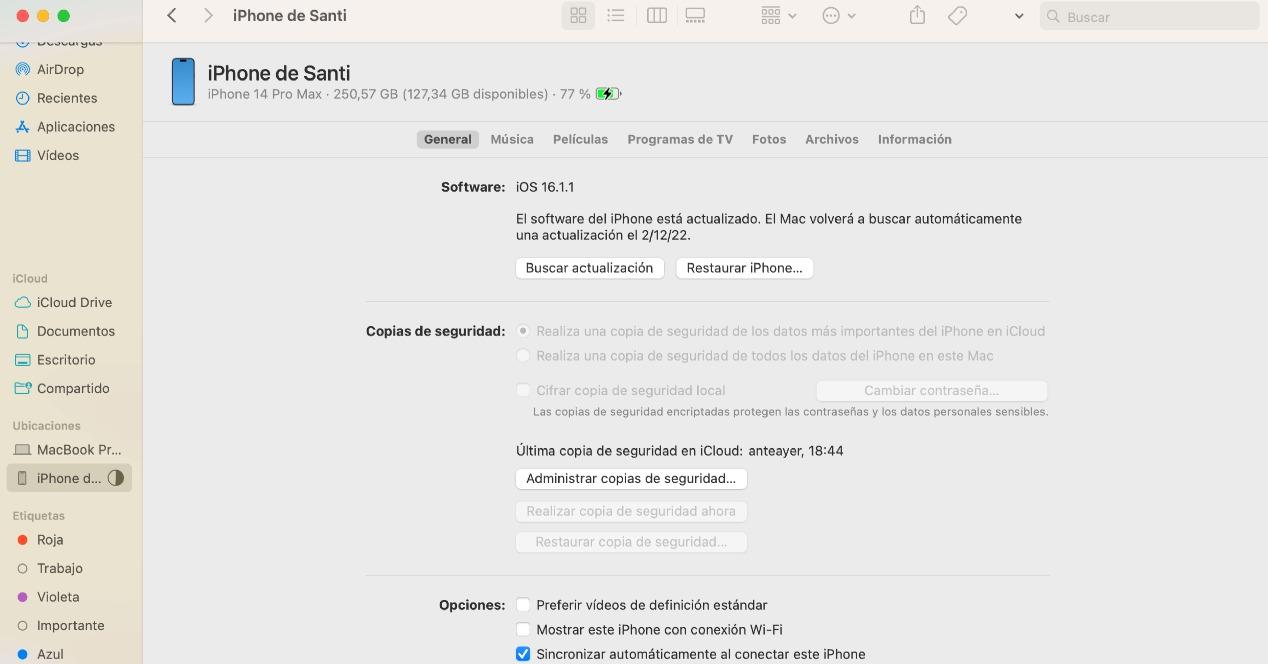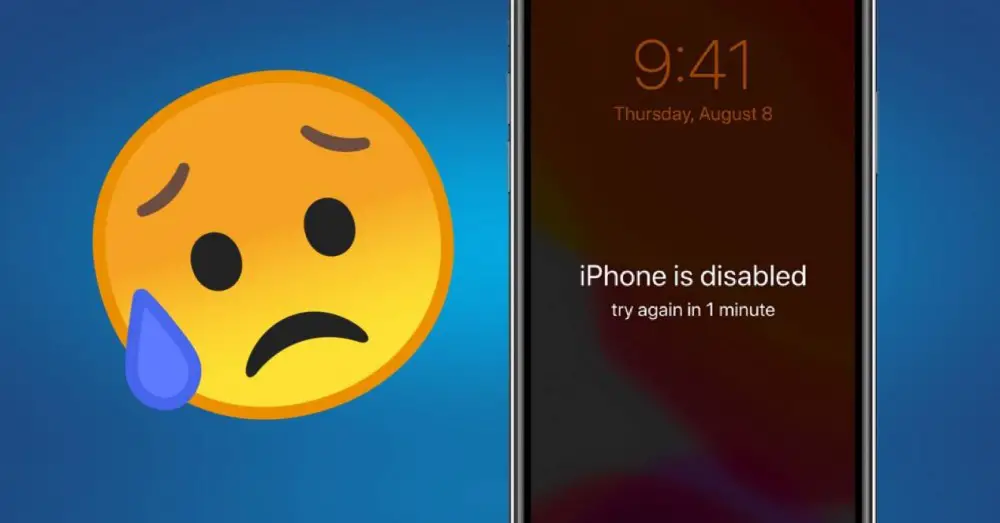
หากมีบางสิ่งที่กวนใจผู้ใช้โทรศัพท์มือถือ นั่นคือความจริงที่ว่าไม่สามารถเข้าถึงได้อย่างถูกต้องหรือไม่สามารถทำได้โดยตรง สิ่งที่เกิดขึ้นในบางครั้งกับเรา iPhoneที่โดนบล็อคได้ก็ขึ้นข้อความว่าตัวนั้นไม่สามารถใช้งานได้ แน่นอนว่าเป็นคำถามที่มีทางแก้ไข เราจึงอธิบายเหตุผลและแนวทางเพื่อให้กลับมาใช้ได้อีกครั้ง
คุณจะเห็นข้อความนี้โดยเฉพาะถ้าคุณมีลูกที่ป้อนรหัสการเข้าถึงโทรศัพท์ไม่ถูกต้องซ้ำแล้วซ้ำอีก และถ้าเรามีใครบางคนที่พยายามอยู่ข้างหลัง เพื่อเข้าถึงโทรศัพท์ซ้ำแล้วซ้ำอีก . และเป็นที่ว่าถ้าใส่รหัสผิด iPhone เครื่องนี้จะถูกบล็อกมากขึ้นเรื่อยๆ จนถ้าเราใส่ 15 ผิด มันจะถูกบล็อกนานถึงหนึ่งชั่วโมง . มันจะเป็นในขณะนั้นเมื่อถูกบล็อกซึ่งภาพ iPhone ไม่พร้อมใช้งานปรากฏขึ้น
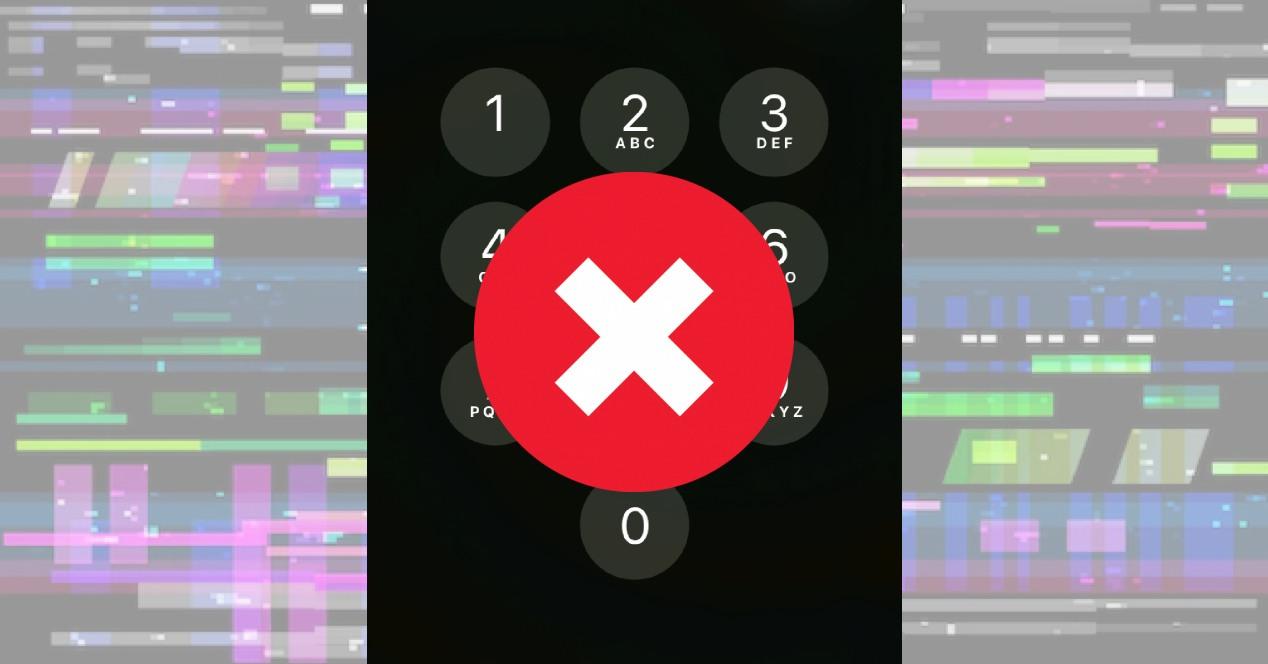
แต่เราไม่ต้องกังวล เพราะมีวิธีการบางอย่างที่เราสามารถปลดล็อกโทรศัพท์เครื่องนี้ได้อย่างง่ายดายและกำจัดข้อความที่น่ารำคาญที่เราเห็นบนหน้าจอตลอดไปและทำให้เราไม่สามารถใช้งานโทรศัพท์ได้ตามปกติ
คลิกที่ 'ลบ iPhone'
ตัวเลือกแรกในการลบโทรศัพท์มือถือของเราและกู้คืนเพื่อหยุดข้อความที่น่ารำคาญนี้ไม่ให้ปรากฏบนหน้าจอจะทำได้โดยตรงจาก iPhone ของเราเมื่อดูข้อความนี้ ในการทำเช่นนี้ คุณเพียงแค่คลิกที่ 'ลบ iPhone' ซึ่งเป็นปุ่มที่ต้องปรากฏที่ด้านล่างขวาของหน้าจอ เมื่อทำเช่นนี้เราจะต้องทำตามขั้นตอนต่อไปนี้:
- หลังจากป้อนรหัสผ่าน iPhone ของคุณไม่ถูกต้องหลายครั้ง จะมีข้อความเตือนคุณปรากฏขึ้น คุณกำลังจะลบและกู้คืน ไอโฟนของคุณ
- ป้อนรหัสผ่าน Apple ID ของคุณเพื่อลงชื่อออกจากบัญชีของคุณโดยสมบูรณ์
- เมื่อคุณป้อนและยอมรับอุปกรณ์จะถูกลบและ กำหนดค่าใหม่เป็นอุปกรณ์ใหม่ .
เมื่อกระบวนการเสร็จสิ้น ทุกอย่างจะกลับมาเป็นเหมือนเดิมเมื่อเริ่มต้น
ใช้ 'ค้นหา'
เมื่อมีปัญหากับ iPhone ไม่ว่าจะเกี่ยวกับการโจรกรรมหรือการสูญหาย เป็นเรื่องปกติที่เราจะค้นหาแอป 'ค้นหา' เพื่อค้นหาตำแหน่งที่โทรศัพท์มือถืออยู่ในขณะนี้ แต่นอกเหนือจากการโจรกรรมแล้ว แอปนี้ยังมีประโยชน์หากสิ่งที่เรากำลังมองหาคือการกำจัดข้อความ "ไม่พร้อมใช้งาน" โดยสิ้นเชิง
เราจะต้องไปที่ แอพ 'ค้นหา' ใน iCloud เพื่อกำจัดสิ่งนี้และเมื่อเราเข้าไปในแอพและเราได้เข้าสู่ระบบแล้ว กับเรา Apple ID ที่ต้องจับคู่มือถือและหลังจากนั้นทำตามขั้นตอนเหล่านี้:
- คลิกที่ 'อุปกรณ์ทั้งหมด' จนกว่าคุณจะพบอุปกรณ์ที่คุณต้องการลบ
- หลังจากเลือกสิ่งที่เรากำลังมองหาแล้วเราจะคลิก 'ลบ iPhone' .
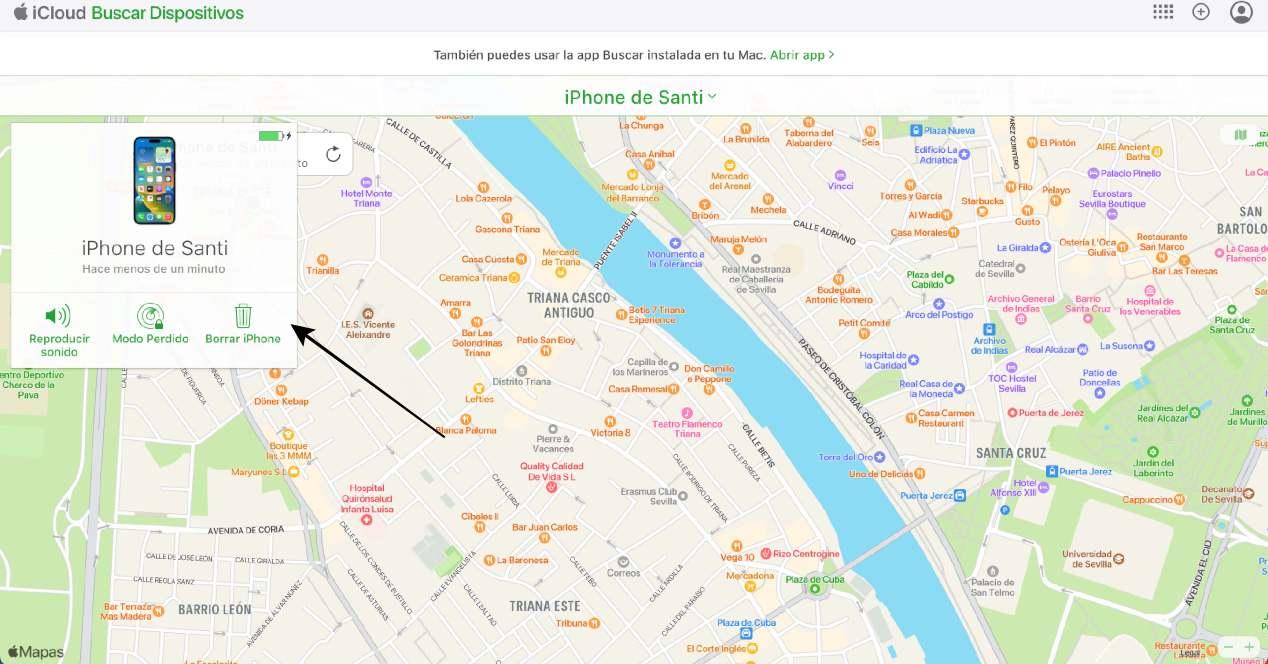
ทำจากคอมพิวเตอร์
คอมพิวเตอร์และเครื่องมือซิงโครไนซ์จากพีซีไปยัง iPhone ของเราอาจเป็นหนึ่งในพันธมิตรที่ดีที่สุดที่เราพบได้บนท้องถนน ก่อนหน้านี้รู้จักกันในชื่อ iTunes แต่ด้วยการกลายพันธุ์ไปสู่ Music เราจะต้องเชื่อมต่อโทรศัพท์มือถือของเราเข้ากับคอมพิวเตอร์และทำเช่นเดียวกันภายในแอพ Music
เพื่อดำเนินการต่อ เราจะต้องหยุดและทำตามขั้นตอนต่อไปนี้:
- การใช้สาย USB หรือแม้แต่ WiFi จะสร้างการเชื่อมต่อระหว่างโทรศัพท์และคอมพิวเตอร์
- เมื่อพีซีของคุณตรวจพบ iPhone เราจะต้องเข้าถึงการตั้งค่าโทรศัพท์ให้ถูกต้อง
- คลิก ใน 'กู้คืน iPhone' และลดโอกาสที่โทรศัพท์ของคุณจะถูกบล็อกต่อไปโดยสิ้นเชิง
เมื่อกระบวนการกู้คืน iPhone เสร็จสิ้น คุณจะต้องตรวจสอบว่าปัญหาของเราถูกกำจัดออกไปอย่างสมบูรณ์หรือไม่